Comment télécharger et installer Messenger sur un PC ?
Aujourd’hui, des applications comme Skype sont menacées par d’autres plates-formes de messagerie instantanée pour PC. Un exemple clair de cela est la version de bureau de Facebook Messenger,qui chaque jour qui passe accumule de plus en plus d’utilisateurs; dont beaucoup proviennent de Skype. C’est pourquoi on demande de plus en plus comment télécharger et installer Messenger sur un PC. Ignorer que la procédure est assez simple et peut être effectuée en quelques minutes.
L’utilisateur moderne a besoin d’une application de messagerie qui fournit différents outils de communication pour répondre à autant de besoins que possible. QueMessenger ne s’attaque pas, et beaucoup. Puisqu’il fournit non seulement des outils de chat avec des autocollants, des emojis et des GIF ; il comprend d’autres outils tels que des notes vocales, des appels vocaux, des appels vidéo et plus encore.
Dois-je installer Messenger sur un PC ?
Resumen del contenido
La chose la plus extraordinaire à propos de Facebook Messenger pour PC, c’est qu’il n’a pas d’importance quel système d’exploitation vous utilisez sur votre ordinateur; dans tous les cas, vous n’avez pas besoin de télécharger quoi que ce soit pour profiter de cette plate-forme. Autrement dit, vous n’avez pas besoin d’installer Messenger sur un PC.
Il suffit d’avoir un navigateur Web installé à partir de laquelle vous pouvez accéder à la page Messenger officielle. Cependant, nous soulignons les cinq étapes que vous devez suivre pour vous connecter à Messenger Web pour PC.
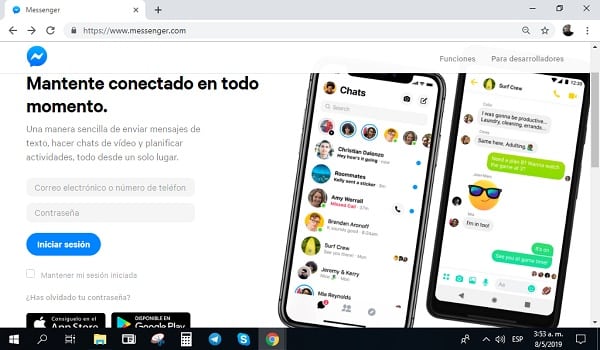
Cinq étapes à suivre
- Ouvrez votre navigateur web. Il n’a pas d’importance si vous utilisez un PC ou un ordinateur portable, il n’a pas d’importance si elle fonctionne avec Mac OS ou Windows; il suffit d’ouvrir le navigateur de votre choix. Bien que nous vous recommandons d’utiliser Google Chrome.
- Connectez-vous au site Messenger. Nous connaissons tous le site officiel de Facebook, où par la façon dont nous pouvons également ouvrir le Messager avec toutes ses fonctions; mais ce que peu savent, c’est qu’il existe encore un site officiel pour Messenger.
- Poursuivez avec une session déjà ouverte. Dans le cas où vous avez enregistré votre mot de passe de compte Facebook dans votre navigateur pour vous connecter automatiquement, l’ouverture du site Messenger vous apportera un bouton à « Continuez comme (votre nom d’utilisateur)« . Vous pouvez cliquer là pour ouvrir Messenger avec votre compte Facebook habituel. Vous pouvez également cliquer sur le bouton ci-dessous pour « Changer de compte » et connectez-vous avec un autre.
- Commence une nouvelle session. Inversement, si vous n’avez pas de connexion automatisée de votre compte Facebook dans votre navigateur Web; vous serez fourni avec deux cases pour entrer votre utilisateur (courrier ou numéro tlf) et mot de passe. Après avoir entré les données, vous devez cliquer sur le bouton De connexion.
- Profitez de La messagerie Web complète. Après la signature, vous vérifierez que vous pouvez commencer à utiliser Messenger sans retards ou restrictions. Vous aurez déjà accès à tous vos contacts et même à vos conversations. En plus d’être en mesure d’utiliser tous ses outils et fonctions, comme s’il s’agissait de l’application téléchargeable.
Étapes pour télécharger et installer Messenger sur un PC
Si pour une raison quelconque, vous préférez essayer l’applicationde bureau, et vous avez Windows 10; vous voudrez peut-être connaître les cinq étapes pour télécharger et installer Messenger sur un PC. Bien que ces instructions soient basées sur un ordinateur Windows 10, elles peuvent certainement être reproduites à partir du Mac App Store pour un ordinateur Mac OS.
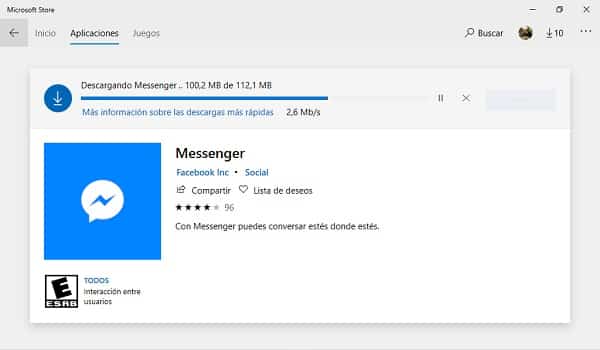
Cinq étapes à suivre
- Ouvrez l’App Store. Rappelez-vous que dans Windows 10 le magasin est appelé Boutique Microsoft et vous déroulez le menu de démarrage ou le recherchez à partir d’une barre de recherche. Dans le cas d’un PC ou d’un Ordinateur portable Mac, le magasin s’appelle Mac App Store.
- Type Messenger dans le moteur de recherche. Une fois que vous ouvrez le magasin, tapez« Facebook Messenger »dans son moteur de recherche respectif pour le trouver. Le moteur de recherche est la barre blanche avec une loupe située en haut à droite du magasin.
- Choisissez la bonne application. Vous verrez plusieurs options, soyez très prudent de ne pas être confondu avec Messenger Beta ou Messenger Lite. Il suffit de cliquer sur le premier résultat qui apparaît, car c’est le bon.
- Cliquez sur le bouton Installer. Sur l’écran principal de l’application, vous verrez toutes ses informations, ainsi que certains commentaires et évaluations des utilisateurs qui l’ont déjà essayé. Mais la chose importante ici est le bouton qui dit installer parce que c’est là que vous devez cliquer.
- Attendez que le téléchargementsoit géré : Après ce qui précède, vous verrez une barre blanche commencer à remplir de bleu pour indiquer les progrès du téléchargement et de l’installation de Messenger sur votre PC. Et tout ce que vous pouvez faire à ce sujet est d’attendre qu’il termine la gestion du téléchargement pour enfin profiter de cette application.
N’oublie pas ça !
Étant donné que Messenger est utilisé pour partager des données et des informations personnelles, il est extrêmement important que vous les maintenez toujours à jour. Vos mises à jour ne sont pas seulement pour ajouter de nouvelles fonctionnalités, ou pour changer l’apparence de l’interface; mais ils sont également d’améliorer constamment votre système de sécurité et de prévenir la perte de données ou de piratage.
Bien que si vous allez utiliser Messenger Web, vous n’avez rien à craindre; puisque cette version se met à jour toute seule chaque fois qu’une nouvelle version est publiée. Cependant, le Microsoft Store et le Mac App Store; ils peuvent également mettre à jour Messenger automatiquement, mais seulement s’ils sont configurés à cette fin. Sinon, vous devez installer les nouvelles versions manuellement. Dans tous les cas, vous pouvez apprendre tout ce qui est nécessaire à ce sujet dans notre guide sur la façon de mettre à jour Facebook Messenger pour PC?.
